Primeros pasos: puesta en marcha de los adaptadores NetX
Requisito: Hay un adaptador NetX insertado en una ranura de la computadora.
1. Instalar controladores para Windows
Si desea utilizar un adaptador NetX con un CODESYS tiempo de ejecución, entonces tiene que instalar los siguientes controladores:
Para CODESYS Control Win:
SysDrv3s.sysconductorPara CODESYS Control RTE:
RTIOwdmGenericc.sysconductor oSysDrv3s.sysconductorNota: El controlador instalado debe ser pasivo. Cuando usas CODESYS Control RTE, también es posible instalar ningún controlador específico.
Sugerencia
Al instalar CODESYS Control Win, el SysDrv3s.sys el controlador se guarda en la carpeta del programa ../GatewayPLC/Driver; por CODESYS Control RTE, en el ../SysDrv3s carpeta.
El firmware NetX y el cargador de arranque NetX se encuentran en el HilscherCIFX carpeta para ambos tiempos de ejecución.
Importante
El firmware de NetX y el cargador de arranque de segunda etapa de NetX deben ser de la misma versión. De lo contrario, el firmware de NetX y el bus de campo no funcionarán.
El cargador de arranque de segunda etapa de NetX y el firmware de NetX se recargan en el chip de NetX cada vez que se inicia el tiempo de ejecución.
2. Edite el archivo "CODESYSControl.cfg" en el CODESYS carpeta del sistema de tiempo de ejecución
Abre el archivo
CODESYSControl.cfgdel directorio del sistema de tiempo de ejecución respectivo en un editor de texto.Eliminar el punto y coma en la sección
[ComponentManager]al principio de la entradaCmpHilscherCIFXpara que la entrada ya no esté comentada.En el área
[CmpHilscherCIFX], siga los pasos a continuación para editar las entradas para el adaptador NetX y la configuración de NetX.Deben existir las siguientes entradas para el firmware y el cargador de arranque:
DynamicFirmware=1BootloaderFile=./HilscherCIFX/Firmware/NETX100-BSL.binFirmwareFilePath=./HilscherCIFX/FirmwareSi la entrada
DMAMode=1está comentado, luego elimine el punto y coma (;) al principio de la línea.Elimine el punto y coma delante de las siguientes entradas:
Device.0.BootloaderFilePath=.\HilscherCIFX\Firmware\NETX100-BSL.binDevice.0.Channel.0.FirmwareFile=.\.\HilscherCIFX\Firmware\cifxcom.nxfDescripción:
Device.X.BootloaderFilePath: especifica la ruta del archivo y el nombre del archivo del cargador de arranque NetX para cada chip NetX. (La ruta relativa comienza en la carpeta de instalación. Las rutas absolutas también son posibles). Si se utilizan varios chips NetX, también se deben especificar las rutas de varios archivos:Device.0.BootloaderFilePath=.\HilscherCIFX\Firmware\NETX100-BSL.binDevice.1.BootloaderFilePath=.\HilscherCIFX\Firmware\NETX100-BSL.binDevice.X.Channel.X.FirmwareFile: especifica la ruta del archivo y el nombre del archivo del firmware NetX para cada chip NetX y cada canal. (La ruta relativa comienza en la carpeta de instalación. Las rutas absolutas también son posibles). En la mayoría de los casos, solo se usa el canal 0. Si se utilizan varios chips NetX, también se deben especificar las rutas de varios archivos:Device.0.Channel.0.FirmwareFile=.\HilscherCIFX\Firmware\cifxcom.nxfDevice.1.Channel.0.FirmwareFile=.\HilscherCIFX\Firmware\cifxcom.nxf
Si desea obtener mensajes de registro más completos de su controlador (editor de dispositivos del controlador, Tronco pestaña), luego elimine el punto y coma (
;) en los siguientes lugares: en el área[CmpHilscherCIFX]antes de la entradaTraceLevel=0xffffffff, y en la zona[CmpLog]antes de las entradas:Logger.0.Name=PlcLogLogger.0.Filter=0xFFFFFFFFGuarda el archivo
CODESYSControl.cfg.
3. Crear una configuración de NetX para un proyecto
En CODESYS, haga clic para crear un nuevo proyecto estándar. En el Nuevo proyecto cuadro de diálogo, seleccione el Proyecto estándar plantilla.
En Diálogo estándar, seleccione el controlador (ejemplo: CODESYS Control Win) y haga clic OK.
El nuevo proyecto estándar se muestra en el árbol de dispositivos.
Hacer clic Añadir dispositivo en el menú contextual del controlador.
En el Añadir dispositivo diálogo de , seleccione un maestro de bus de campo NetX (ejemplo: CIFX-PB) y haga clic Añadir dispositivo.
Haga doble clic en el maestro de bus de campo NetX en el árbol de dispositivos (ejemplo: CIFX-PB) y seleccione el PROFIBUS Maestro – Configuración NetX pestaña en el editor.
Seleccione Ranura 0 desde el Espacio cuadro de lista y NetXComChannel0 desde Canal de comunicación NetX.
Precaución: El número de la ranura seleccionada (ejemplo: Ranura 0) tiene que corresponder al número del dispositivo en el archivo
CODESYSControl.cfg(ejemplo:Device.0). Asimismo, el número de los seleccionados Canal de comunicación NetX (ejemplo: NetX Com canal 0) debe corresponder a las entradas en el archivoCODESYSControl.cfg(ejemplo:Channel.0).Inicie sesión en el controlador y haga clic en para iniciar la aplicación.
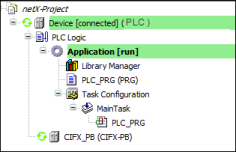
Si no hay mensajes de error, el adaptador NetX se ha configurado correctamente y ahora puede continuar con el desarrollo del proyecto.